Перед нами лежит системный блок, при включении, он не стартует. Проводим диагностику. Определяем работоспособность всех комплектующих материнской платы: - Отключаем клавиатуру, мышку, принтер и всё остальное. не забываем отключить монитор. В противном случае, шанс спалить матрицу, статическим електричеством высок. Ну а если спалили, то купить матрицу для ноутбука или для настольноко моника, проблем не составит. Так как эти устройства могут мешать исправной работе материнской платы. Проверяем в исправности ли кнопка «ресет» (откидываем провод от гребенки на материнке). Проверяем корпус самой материнской платы (лучше всего достать из корпуса).
- Проверяем Блок питания, лучше его заменить на исправный. Так как если в нем высохли либо потекли фильтрующие конденсаторы или не работают маленькие блокировочные конденсаторы, то при внешне нормальном функционировании компьютера, всех кулеров и индикаторных светодиодов, уровень выбросов и похех всё равно будет высок и помешает нормальной работе компьютера.
- Отключаем все шнуры и платы внутри. Вытаскиваем память, видеокарту, все платы, оставляем исключительно процессор и спикер. В случае того, как компьютер включился, материнская плата издаст писк, то условно можно быть уверенным в её исправности (BIOS запускается), значит, неисправность находится в выдернутых платах. После чего помещаем обратно память, проверим – если издаваемый писк стал другим, значит память считывается, можно вставлять видеокарту.
- Проводим проверку, появится картинка на мониторе. Теперь поочереди втыкаем остальные провода, шнуры и шлейфы – аналогично проверяем после всех подключений. Следует напомнить о том, что материнские платы с интегреным видео, даже в случае полной исправности, без памяти достаточно часто отказываются работать. Нужно проверять, правильно ли присоединен шлейф IDE. В основном материнские платы старого типа прикидываются мертвыми если шлейф воткнут наоборот.
Итак, прежде всего нам нужно запустить материнку с одним процессором и динамиком, который к ней подключён (запустить BIOS) и проверить доходит ли память до текста (длинные гудки). Что и как выглядит- Две квадратные микросхемы большого размера в PQFP или BGA –корпусах – по северу и по югу. Производителей в этой области мало и скорее всего вы увидите один из логотипов nVidia, VIA, SIS, Ali (Uli) или Intelа (вариант - буква I). Мост по северу достаточно большой и находится недалеко от процессора, южный же мост, обычно меньшего размера и находится дальше от процессора.
- Приметка: чипсет иногда состоит не только из 2х микросхем. Например, nForce 3 (4) состоит из одного чипа, а 430NX иногда состоит из 5ти чипов.
- Микросхема в виде прямоугольника в PQFP (100 ножка) зачастую находится в области флопа или возле LPT, COM - это мультик.
ОсмотрПроверяем очень внимательно периферийные порты нет ли повреждений и застрявших болтиков и проволок. Не забывайте и о других разъёмах. Существуют такие процессоры, которые сжигают материнки, как с этим бороться? Необходимо проверить сопротивление. Возьмем камень, втыкаем в отключенную материнскую плату, один шнур кладём на землю, другой на дроссель VRM-a. Когда сопротивление 5-7 Ом, то камень не сожжёт метиринку. Если сопротичление составляет меньше одного Ома, то он и убивает мамку. ВентиляторОчень часто, виновником поведения типа нормальный старт и мгновенное выключение или включение спустя 4-10 сек, может быть чрезмерная умность материнской платы, при вклчении её с неподключённым кулером на процессоре. И это может быть верно, даже если эта функция отключена в БИОСе. Кроме того, иногда даже прежде нормально работающие и при отсутствии проблем на протяжении длительного времени, могут потребовать кулера на CPU-конекторе. Итак, при минимальном подозрении на поведение такого рода – повестье на CPU конектор как можно более многооборотный кулер, так как малошумящие варианты могут быть проигнорированы. Для азуса это верно в первую очередь, но это так же актуально и для всех остальных. Настройки и коннекторыЕсли компьютер самостоятельно выключается и потом его невозможно включить. И доходит до того, что шнур питания нужно отключать на некоторе время, и только затем компьютер снова включается. Если Блок питания поменян на другой, вентилятор крутится, плохое питание и перегрев невозможны. Если после того, как он выключился LED Power мигает, скорее всего комп не выключился, а спит. По таймеру или по попределённому событию… Скорей всего, в разделе Power Management настроено Resume By Alarm -> Enable или ещё что-нибудь в этом роде, которая касается автоматического отклчения или включения питания. Ещё одна вещь, проверьте есть ли в общей колодке разъёмы управления на мамке пин-кодов с наименованием SM или чем-то подобным. Если есть, проверьте не повесили ли на них случайно светодиоды индификации, не замкнуты ли они. ПитателиP4PE2-X. Запускается, раскручивает вентилятор процессора, потом через две секунды выключается, ждёт секунду, потом опять включается и начинает быстро прерывисто скрипеть в спикер. Замеряю питалели – всё нормально, а память достигает 0,4 вольта. Есть ещё одна проблема связанная с питанием – выгорание ключей, они коммутируют основное питание на клавиатуру. Из-за отсутствия запаса мощности, стабилизатора или ключей +2,5 В, обычно все эти пробелы видно сразу. Материнская плата при этом обычно вообще не включается. Если при нажатии кнопки "power” запускается вентилятор и при этом всё гаснет, скорее всего активируется защита – нужно искать корткое замыкание в питании. Для проверки VRM, можно спаять дроссели, и тогда выясниться где именно коротит, до или после них. Если до, то скорей всего в мосфетах, если после, то – в кондиционерах. Процесс стартаВключаем блок питания, если напряжения все в норме, то через 1сек Блок питания выдает на материнку сигнал Power Good. На мамке собрана специальная схема, которая вырабатывает сигнал Reset. Аналогичная схема действует на хардваремонитором, который контролирует напряжение питаня, которые поступают на материнскую плату от Блока питания и вырабатываются преобразователями мамки для питания в различных узлах ( процесора, памяти). В функции хардваремонитора также включен контроль температуры по основным элементам платы и конролируется оборот вентиляторов. Только после того, как PG получил сигнал от Блока питания и хардваремонитора о том, что « всё в порядке», схема снимает Reset с чипсета, мультка и мелкой логики, которая распаяна на плате и с самого процессора. Сигнал Reset сохраняет сброшенными все значения битов, управляющих регистров и аннулирует регистры процессора, помимо регистрации Code Segment, который содержит начальный адрес кода, здесь устанавливается значение FFFFh. После чего начинает выполнение определенного кода ROM BIOS. Поочередно исполняя команды данного кода, процик производит функцию самотестирования. На этом этапе тестируется память и средства ввода и вывода. В случае обнаружения ошибки, система подает сигнал в виду звука, потому что видео-адаптер пока не поддался инициализации. Также осуществляется конфигурирование управляемых средств материнской платы. Частично конфигурирование исполняется однозначно, остальную часть может определять положение перемычек, переключателей системной платы, но несколько параметров нужно устанавливать пользователю. Это осуществляется с помощю утилита Setup, которая встроена в код BIOS, она вызывается нажатием кнопки DEL в то время как выполняется POST. Параметры конфигураций, которые установлены посредством этой утилиты, запоминается в энергонезависимой памяти, которая питается от трьёхвольтной батарейки на материнской плате. Часть хранится с пямяти CMOS, которая объединяется с календарём, часами. Остальная часть может быть помещена энергонезавивимую память, напимер, флеш. Помимо данной части параметров, котрые определяются статистически, существует область автономной памяти ESCD с целью поддержки динамических конфигураций системы Плаг енд Плей, она может обновляться автоматически при любой перезагрузки компьютера. Можно отметить, что не все коды можно различить на индикаторе во время загрузки компьютера, некоторые из них появляются только тогда, когда ПОСТ останавливает свою работу. Это происходит потому, что большинство подпрограмм ПОСт исполняются так быстро, что человеческому глазу трудно уследить за состоянием регистра диагностики, некоторые же коды возникают во время нахождения неисправности. Смотрим код, но не стоит спешить заменять девайс. Необходимо всё тщательно проверить, даже прозвонить дорожки. Если индикатор показывает FF или же 00, тогда плата вообще не смогла запуститься, в таком случае необходимо проверить все элементы питания платы, генератор, процессор и просмотреть наличие сигналов на шине адреса и данных.
|
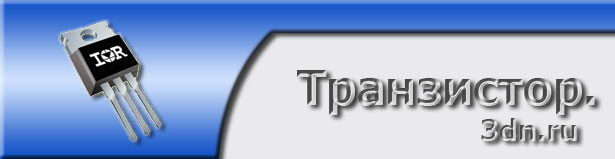
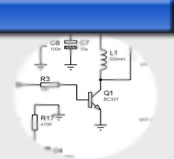
 17.05.2024 Пятница
17.05.2024 Пятница Главная
Главная
 Ремонт техники
Ремонт техники
 Регистрация
Регистрация
 Вход
Вход
 Привет, Гость
Привет, Гость